PS颜色取样器工具怎么吸取颜色?
溜溜自学 平面设计 2022-06-13 浏览:755
大家好,我是小溜,我们在处理图片的时候,想要在图片不同位置进行颜色的吸取,就需要用到Photoshop的颜色取样器工具了。那么,PS颜色取样器工具怎么吸取颜色呢?下面小溜就将方法分享给大家,希望对大家有所帮助。
想要更深入的了解“PS”可以点击免费试听溜溜自学网课程>>

工具/软件
硬件型号:戴尔灵越15
系统版本:Windows10
所需软件:PS2019
ps颜色取样器工具怎么吸取颜色?
第1步
我们长按箭头所指的吸管工具
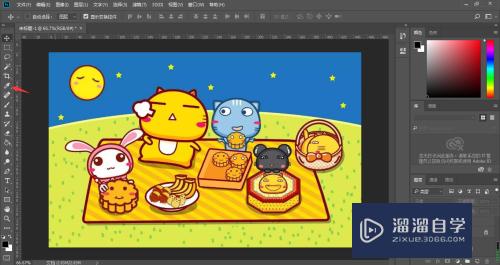
第2步
在菜单中选择颜色取样器工具
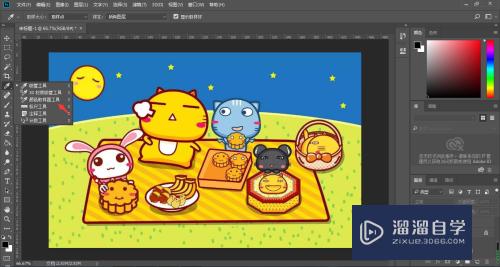
第3步
鼠标移动到想要吸取的颜色位置,点击左键吸取
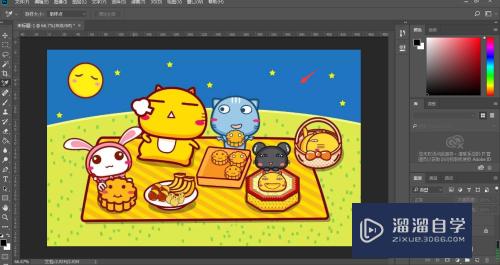
第4步
这样,我们在信息面板中,可以看到当前吸取颜色的RGB参数了
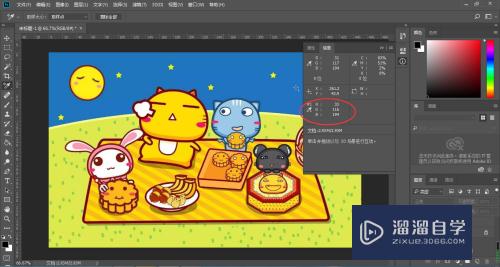
第5步
同理,我们再次点击吸取其他地方的颜色,信息面板将显示第2个吸取的RGB颜色参数
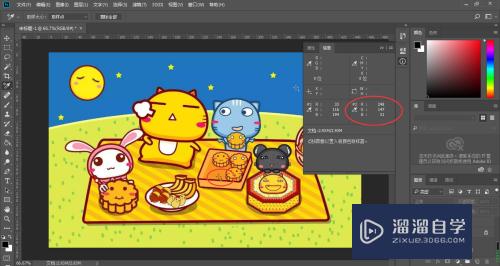
总结
1、我们长按箭头所指的吸管工具
2、在菜单中选择颜色取样器工具
3、鼠标移动到想要吸取的颜色位置,点击左键吸取
4、这样,我们在信息面板中,可以看到当前吸取颜色的RGB参数了
5、同理,我们再次点击吸取其他地方的颜色,信息面板将显示第2个吸取的RGB颜色参数
注意/提示
上面就是“PS颜色取样器工具怎么吸取颜色?”这篇文章的所有内容了,相信大家也都认真的阅读完了,如果在学习的过程中遇到问题,不妨重新再的阅读下文章,相信大家都能够轻松解决眼下的问题。
相关文章
距结束 04 天 11 : 02 : 39
距结束 01 天 23 : 02 : 39
首页








